Wordfast-Plugineinstellungen
Richten Sie memoQ für die Verwendung mit dem Translation-Memory-Dienst TAUS ein. Sie benötigen einen Benutzernamen und ein Kennwort von TAUS. Wählen Sie aus, wie Treffer aus dem TAUS TDA-Dienst in memoQ eingefügt werden.
Wichtig: Wenn Sie Abonnementinhalte vom TAUS-Dienst erhalten möchten, müssen Sie sich zunächst bei TAUS registrieren. Im Dialogfeld Einstellungen für TAUS-Plugin können Sie den Benutzernamen und das Kennwort eingeben und bearbeiten, die Sie während der Registrierung bei TAUS erstellt haben. Es kann auch eine Webseite aufgerufen werden, auf der Sie sich registrieren und einen Benutzernamen sowie ein Kennwort erhalten können.
Navigation
- Öffnen Sie das Fenster Optionen: Klicken Sie im memoQ-Fenster ganz oben in der Symbolleiste für den Schnellzugriff
 auf das Symbol Optionen (Zahnräder)
auf das Symbol Optionen (Zahnräder)  . Das Fenster Optionen wird angezeigt.
. Das Fenster Optionen wird angezeigt. - Klicken Sie unter Kategorie auf TM-Plugins. Der Bereich TM-Plugins wird angezeigt.
- Suchen Sie unter Installierte TM-Plugins den Eintrag Wordfast TM plugin. Klicken Sie neben dem entsprechenden Symbol auf Optionen. Das Fenster Wordfast TM/TB plugin settings wird angezeigt.
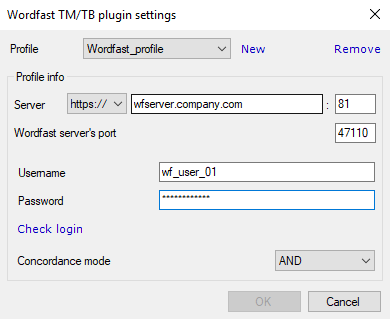
Möglichkeiten
Erstellen eines Profils:
- Klicken Sie auf Neu.
- Geben Sie einen Namen für das neue Profil ein, und klicken Sie auf OK.
- Wählen Sie neben Server das Protokoll (HTTP oder HTTPS) aus, das zum Herstellen der Verbindung mit dem Server verwendet werden soll. Geben Sie die Serveradresse ein, und ändern Sie bei Bedarf die Portnummern.
- Geben Sie Benutzername und Kennwort ein, und klicken Sie dann auf Anmeldung überprüfen.
- Wählen Sie den Concordance mode aus: UND sucht nach allen von Ihnen eingegebenen Wörtern, ODER sucht nach einem von ihnen.
- Klicken Sie zum Speichern des von Ihnen erstellten Profils auf OK. Klicken Sie zum Schließen des Fensters, ohne das Profil zu speichern, auf Abbrechen.
- Wenn Sie Zugriff auf mehrere Wordfast-Server haben, wiederholen Sie den Vorgang ab Schritt 1.
Zum Speichern eines Profils müssen Sie sich erfolgreich anmelden. Erst dann kann die Schaltfläche OK verwendet werden.
Ändern Ihres Profils: Öffnen Sie das Dropdown Profil, und wählen Sie das gewünschte Profil aus.
Entfernen eines Profils: Öffnen Sie das Dropdown Profil, und wählen Sie das zu entfernende Profil aus. Klicken Sie auf Entfernen.
Abschließende Schritte
So speichern Sie die Einstellungen und kehren zum Bereich TM-Plugins des Fensters Optionen zurück: Klicken Sie auf OK.
So kehren Sie zum Bereich TM-Plugins des Fensters Optionen zurück, ohne die neuen Einstellungen zu speichern: Klicken Sie auf Abbrechen.
So verwenden Sie die TMs im Übersetzungseditor:
- Klicken Sie im Bereich TM-Plugins von Optionen auf Plugin aktivieren (neben der Schaltfläche Optionen).
- Öffnen Sie ein Projekt mit einem unterstützten Sprachpaar.
- Öffnen Sie ein Dokument zur Bearbeitung, und überprüfen Sie die Translation-Memory-Treffer. Oder suchen Sie den entsprechenden Text manuell im Fenster Konkordanz.